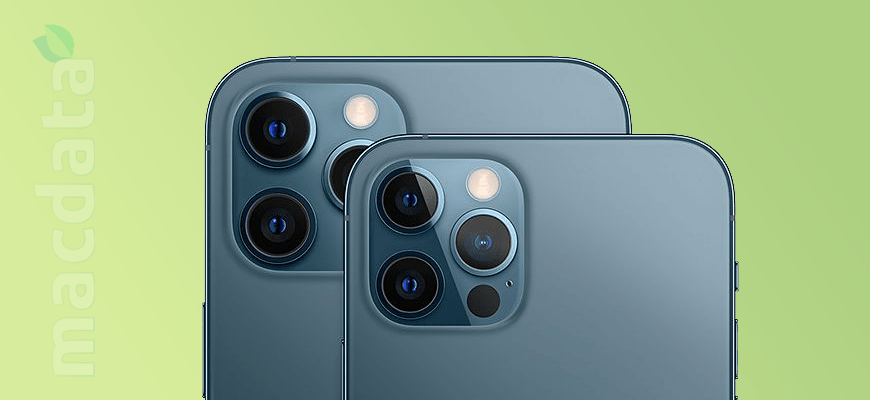- Сделайте это в первую очередь при настройке iPhone 12 или iPhone 12 Pro.
- Сделайте резервную копию вашего старого iPhone
- Как вручную запустить резервное копирование в iOS 14
- Настройте Face ID на своем новом iPhone 12
- Подумайте об отключении 5G на новом iPhone 12
- Как отключить данные 5G в iOS 14
- Настройте свой главный экран
- HDR видео
- Скрытые функции iPhone 12, 11, X
- Скрытые функции iPhone x
- Секретные программы
- Изменения в настройках
- Скрытые функции iPhone 11
- Обновление камеры iPhone
- Обновление дисплея
- Скрытые функции iPhone 12
- Скрытие геолокации
- Переключение программ
- Скрытые сообщения
- Подпись
- Скрытые фото
- Скрытые функции iPhone 12 pro max
- App Clips
- Библиотека приложений
- Удаление приложений iPhone
- Аудиозум
- Дополнения «Компас»
- Настройка iPhone 12 — 14 важных настроек, которые нужно сделать прямо сейчас
- Не имеете или не используете покрытие 5G
- Настройте в iPhone 12 объем данных, используемых для подключения к 5G
- iOS 14 изменил оповещение о входящем звонке — поменять обратно
- Показывать полные уведомления на экране во время блокировки.
- Вы можете внести изменения в настройки камеры iPhone 12
- Избегайте беспорядка в приложениях на главном экране.
- Используйте красивые обои.
- Включите темный режим. Вы не пожалеете об этом
- Включите режим «Не беспокоить».
- Упростите чтение текста.
- Добавьте альтернативный внешний вид Face ID.
- Отключите автоматическую яркость, чтобы продлить срок службы батареи.
- Проверьте свои настройки конфиденциальности.
- Центр управления доступ ко всему в одно касание
Сделайте это в первую очередь при настройке iPhone 12 или iPhone 12 Pro.
Независимо от того, обновляетесь ли вы с iPhone 11 или с устройства, которому уже несколько лет, это первое, что вам следует сделать, когда вы получите свой новый iPhone 12 или iPhone 12 Pro.
Сделайте резервную копию вашего старого iPhone
Это может быть само собой разумеющимся, но самое первое, что вы должны решить перед настройкой нового iPhone 12, — это убедиться, что у вас есть последняя резервная копия вашего старого устройства.
Дважды проверьте, что на вашем предыдущем устройстве только что была создана резервная копия, независимо от того, где эта резервная копия хранится. Если вы используете синхронизацию с iTunes или Finder, подключите iPhone к Mac или ПК и нажмите кнопку резервного копирования на экране информации об устройстве.
Многие пользователи, вероятно, используют iCloud, поскольку он беспроводной и автоматический, но это не значит, что он появился недавно.
Как вручную запустить резервное копирование в iOS 14
Перейдите в настройки. Выберите свой Apple ID в верхней части экрана. Перейдите в iCloud> Резервное копирование. Здесь вы увидите, когда была сделана последняя резервная копия (или вы можете включить ее, если ее еще не было), и вы можете нажать «Резервное копирование сейчас»
сделайте резервную копию вашего старого iPhone
Даже дневная разница может привести к отсутствию элементов или данных, которые были изменены за последний день, поэтому всегда лучше создать новую резервную копию непосредственно перед переносом данных.
Настройте Face ID на своем новом iPhone 12
Face ID по-прежнему остается лучшим способом разблокировать телефон. Конечно, ваш iPhone автоматически предложит вам настроить Face ID во время процесса адаптации, но если вы обнаружите, что у него проблемы с распознаванием себя, иногда есть быстрый трюк. Создайте себе альтернативный вид. Это позволит вашему устройству быстрее узнать вас.
В настоящее время маски широко используются, что делает Face ID менее полезным, но Apple улучшила работу Face ID с масками, включая автоматическое предоставление вам пароля при обнаружении маски.
Подумайте об отключении 5G на новом iPhone 12
Скорость, которую может обеспечить 5G, просто фантастическая, если вы можете в полной мере использовать ее преимущества, но для некоторых 5G может быть в разы медленнее, чем 4G LTE. Это не обязательно для экономии заряда аккумулятора, если вы вообще не можете подключиться к сети 5G. Когда сеть 5G недоступна, iPhone не сжигает электроэнергию и по умолчанию будет использовать меньшую сеть.
Как отключить данные 5G в iOS 14
Откройте приложение «Настройки». Выберите «Сотовая связь» Выберите «Сотовые данные» Выберите «Голос и данные» Нажмите «LTE».
Режимы передачи данных 5G
Вы также можете погрузиться в настройки сотовой связи 5G, чтобы выбрать, сколько данных проходит через 5G с режимом передачи данных Apple 5G. Выберите между большим объемом данных, стандартным или низким объемом данных.
Настройте свой главный экран
В iOS 14 пользователям было предложено множество новых настроек, в том числе возможность добавлять виджеты на главный экран. Благодаря обоям, виджетам и библиотеке приложений ваш телефон может представлять вас больше, чем когда-либо.
Индивидуальные. Главный экран iPhone iOS 14
Мы оставим подробные инструкции в нашем предыдущем обзоре, но это большая разница для тех, кто приходит со старых устройств. Это одно из первых действий, которые мы делаем, когда получаем в руки новое устройство.
HDR видео
Одна из лучших новинок iPhone 12 и iPhone 12 Pro — это возможность снимать видео в формате 4K Dolby Vision HDR. Видео выглядит просто потрясающе, но может вызвать некоторые проблемы с совместимостью. При совместном использовании через приложение «Фотографии» ваш iPhone автоматически проверяет, может ли принимающее устройство обрабатывать HDR-контент, и если нет, он преобразует его в SDR-видео.
Источник
Скрытые функции iPhone 12, 11, X
Сегодня рассмотрим скрытые функции iPhone X, 11, iPhone 12 и 12 Pro Max. Иногда нам известны не все возможности наших гаджетов – скрытые функции iPhone производитель чаще всего просто не указывает из-за их нераспространенности. Но тем не менее, эти возможности очень полезные и могут пригодиться в неординарных ситуациях. Читайте о секретных функциях iPhone и узнайте, как их использовать.
Скрытые функции iPhone x
Начнем обзор скрытых функций с iPhone X — самой ранней модели из новой линейки.
Секретные программы
- Вместо того, чтобы открывать приложение «Фонарик», можно воспользоваться иконкой на заблокированном экране. Нужно нажать на иконку фонарика и подержать 3 секунды. Таким же образом можно быстро включить камеру.
- Чтобы активировать программу «Лупа» нужно три раза нажать на кнопку включения на правом боку айфона.
- Для активации центра управления приложите палец к правой стороне дисплея и проведите сверху вниз.
- Чтобы полностью сбросить все настройки устройства нажмите обе кнопки звука и кнопку включения, зажмите их на 5-10 секунд.
- Для скрина нажмите одновременно кнопку с правой стороны и верхнюю кнопку звука.
- Чтобы сменить или перейти в последнее посещенное приложение, нужно приложить палец к нижним границам дисплея и протянуть его вправо. Так же можно листать последние открытые программы.
Изменения в настройках
- Айфон X можно включить без нажатия кнопок и не беря телефон в руки. Зайдите в настройки, войдите в «General», далее – «Accessibility» и «Tap to wake». Теперь вы можете включать гаджет постукиванием по экрану (эта функция недоступна если у вас стоит блокировка).
- В iPhone невозможно увидеть сообщения без разблокировки, но это можно исправить в настройках. «Notifications», далее — Show Previews. Здесь нажмите на «Always». Теперь все сообщения можно увидеть и прочитать на заблокированном телефоне.
- Чтобы осуществить экстренный звонок нажмите на кнопку включения и кнопки звука, не зажимая их.
- Если вы хотите управлять устройством с помощью одной руки, нужно двигать пальцем по экрану так, чтобы все иконки приложений опускались на нижний уровень. Возможно это получится не сразу, зато потом гаджетом будет удобно пользоваться.
Скрытые функции iPhone 11
Перейдем к 11 модели айфона и рассмотрим её секретные функции.
Обновление камеры iPhone
- Apple добавила яркий и четкий шрифт. Он внедрен только в приложение «Камера», но если вы хорошо умеете управляться с гаджетами его можно перенести и в другие приложения. Чтобы активировать этот шрифт, надо зайти в настройки камеры и найти там раздел со шрифтами – выбирайте «SF Camera».
- Новое разрешение камеры. Еще одно обновление фотоаппарата – разрешение 16:9. Чтобы зайти в окно с расширениями, войдите в приложение и сделайте слайд – далее выберите нужный вариант.
- Если взять айфон и установить его на какой-либо поверхности для фото, он известит вас устойчиво ли он стоит или нет – на экране высветится специальный значок.
- Обратная обрезка. После того, как вы сделали фото, зайдите в галерею, откройте полноценный вариант этой фотографии и сделайте движение пальцами, как при уменьшении. У вас появится расширенный кадр – это удобно, если на картинку вошла не вся местность или какая-то часть обрезана.
Обновление дисплея
Узнать уровень качества дисплея на телефоне можно через настройки. Для этого зайдите в них, и далее перейдите в «Основные» — здесь выберите «О программе». Этот раздел покажет настоящий ли у вас дисплей или он взят с вторичного рынка, и нужен ли экрану ремонт.
Скрытые функции iPhone 12
Скрытие геолокации
Благодаря обновкам 12 айфона можно узнать, какое приложение следит за вашим местоположением. Для этого зайдите в настройки, и выберите пункт «Конфиденциальность» — «Геолокация». Вам откроется список программ, отслеживающих местоположение гаджета. Здесь же вы можете отключить эти функции или ограничить доступ приложениям.
Переключение программ
Чтобы сменить приложение, достаточно приставить палец к верхней точке экрана и провести им вниз, а в самом конце задержать на пару секунд – после этого откроется меню приложений. Чтобы его закрыть необходимо провести пальцем вверх.
Скрытые сообщения
Так как на экране сообщения не отображаются, чтобы их увидеть нужно провести пальцем сверху вниз по левой стороне экрана – здесь будут показаны пропущенные звонки, уведомления и т.д.
Подпись
На новых iPhone теперь можно подписать фото или видео. Для этого нужно зайти в галерею, выбрать изображение или видео, открыть его в полноразмерном варианте и смахнуть пальцем вверх – откроется окошечко, где вы можете оставить надпись/название.
Скрытые фото
Теперь фото и видео, которые бы вы не хотели видеть в общей ленте можно перенести в альбом «скрытых». Для этого выберите все нужные файлы, нажмите на троеточие в правом верхнем углу и кликните на кнопку «Скрыть». Они все окажутся в отдельном альбоме, куда вы можете зайти в любой момент.
Скрытые функции iPhone 12 pro max
Какие интересные возможности есть у айфона 12 про макс?
App Clips
Это новая программа, которая позволяет пользовать приложениями не скачивая их. Естественно, в таких мини-приложениях доступны не все функции, но они вполне себе позволяют заказывать еду или вызывать такси.
Библиотека приложений
В обычных айфонах все скачанные программы видно на рабочем столе. В обновлении их можно убрать с рабочего стола и спрятать в библиотеке приложений – здесь будут сохранены все программы. Если вы захотите их удалить, то так же надо убирать их не с рабочего стола, а из библиотеки или из AppStore.
Удаление приложений iPhone
Если вам надоели некоторые фирменные яблочные приложения, то в этой версии айфона их можно удалить – от браузеров до электронной почты. После удаления их можно заменить сторонними программами.
Аудиозум
Это обновление для видеокамеры – когда при съемке вы делаете акцент на каком-либо предмете, звук так же фокусируется на нем. Это очень удобно при съемке людей в общественном месте.
Дополнения «Компас»
В приложении компас появились полезные обновления. Теперь в нем можно измерить рост и расстояние, а также определить градус. Для этого в самой программе кликните на троеточие в верхнем правом углу – там вам и предложат все дополнительные приложения.
Мир технологических возможностей в постоянном развитии, и возможно скоро появится еще больше интересных функций для гаджетов. Надеемся, что из статьи вы подчерпнули для себя интересные и полезные скрытые функции iPhone – они могут не только упростить жизнь, но и помочь в экстренной ситуации.
Также, вы можете заглянуть в каталог магазина мобильных аксессуаров 100 Друзей. У нас можно найти чехлы, гарнитуры, внешний аккумуляторы и многое другое для вашего iPhone. Все товары сертифицированы и действует гарантия. Товары в наличии и под заказ!
Источник
Настройка iPhone 12 — 14 важных настроек, которые нужно сделать прямо сейчас
Вся линейка iPhone 12 от Apple очень впечатляет. От очень маленького iPhone 12 Mini, до очень большого iPhone 12 Pro Max — в каждом есть что полюбить, с добавлением новой платформы для беспроводной зарядки и аксессуаров MagSafe, причудливых трюков с камерой и 5G. Линейка iPhone 12 выходит из коробки с установленной iOS 14, которая имеет собственный набор новых функций.
Хотите, верьте, хотите, нет, но настройки Apple по умолчанию не всегда позволяют вам максимально эффективно использовать свой iPhone. Мы проведем вас через несколько шагов, которые сделают ваш новый iPhone 12 еще лучше. Например, если вы живете где-то с нулевым или частичным покрытием 5G, нет причин оставлять его включенным. Режим «Не беспокоить» отключен по умолчанию, а это означает, что ваш iPhone будет продолжать пищать всю ночь, заставляя тех, кто плохо спит, просыпаться. Кому это нужно? Вместо этого можно заставить Центр управления работать на вас, изменив настройки вашего телефона.
Не имеете или не используете покрытие 5G
Поскольку сотовые операторы все еще продолжают развертывать сети 5G, некоторым владельцам iPhone 12 придется подождать доступа к 5G.
Apple использует функцию Smart Data, характерную для iPhone 12, которая будет автоматически переключаться между сетями 4G LTE и 5G — без вашего ведома или каких-либо действий — в зависимости от того, как вы используете iPhone 12. Автоматический переключатель влияет на время автономной работы, и вы можете обнаружить, что аккумулятор вашего iPhone 12 разряжается быстрее, чем раньше. Если вы не хотите жертвовать временем автономной работы ради более высоких скоростей 5G, выключите его. Вы всегда можете снова включить 5G, когда захотите или когда улучшится качество обслуживания в вашем районе.
Чтобы отключить 5G на вашем iPhone 12, заставляя его всегда использовать 4G LTE, даже если у вас есть покрытие 5G, откройте «Настройки», затем перейдите в «Сотовая связь» > «Параметры сотовой связи» > «Голос и данные» и выберите «LTE». В качестве альтернативы, если вы хотите, чтобы ваш iPhone 12 использовал исключительно соединение 5G, вы можете выбрать 5G On.
Настройте в iPhone 12 объем данных, используемых для подключения к 5G
Если вы довольны производительностью 5G, вам следует ознакомиться с настройкой сети. Перейдите в «Настройки» > «Сотовая связь» > «Параметры сотовой связи» > «Режим данных», где вы найдете три различных варианта: Разрешить больше данных в 5G, стандартном и низком режиме данных.
Несмотря на то, что под тремя различными настройками есть краткое описание, они не дают полной картины. Предоставление большего количества данных по 5G даст вам высококачественное видео и звонки FaceTime, а также ваш телефон сможет загружать обновления программного обеспечения, транслировать контент Apple TV и Apple Music в высоком разрешении, а также позволяет третьим лицам: сторонних разработчиков, улучшать свои приложения. Настройка по умолчанию на этой странице будет зависеть от вашего оператора связи, поэтому рекомендуется проверить свой iPhone 12 и убедиться, что он настроен в соответствии с вашими предпочтениями.
iOS 14 изменил оповещение о входящем звонке — поменять обратно
До iOS 14, когда ваш iPhone разблокирован и используется — например, для проверки электронной почты — и кто-то звонит в этот момент, экран входящего вызова занимал весь ваш дисплей. Конечно, это неприятно, но вы знали, что вам звонят.
С внедрением iOS 14, Apple изменила подсказку о входящем звонке, она больше не походит на типичное оповещение. Теперь это небольшое уведомление, которое появляется в верхней части экрана, когда вы используете свой телефон, поэтому можно пропустить звонок.
Чтобы вернуть полноэкранное уведомление о входящем вызове, перейдите в «Настройки» > «Телефон» > «Входящие вызовы» и нажмите «Во весь экран».
Показывать полные уведомления на экране во время блокировки.
Если iPhone 12 — это ваш первый опыт работы с технологией Apple Face ID, вы заметите, что не можете видеть содержимое новых предупреждений и уведомлений на экране во время блокировки. Например, вместо того, чтобы видеть, кто отправил вам текстовое сообщение и что в нем говорится, вы увидите только общее предупреждение «Сообщения».
По умолчанию все iPhone с технологией Apple Face ID будут скрывать содержимое предупреждений, пока вы не возьмете свой телефон и не разблокируете, посмотрев на него. Это функция конфиденциальности, которая может раздражать.
Что бы изменить способ отображения уведомлений на экране, перейдя в «Настройки» > «Уведомления» > «Показать превью» и выберите «Всегда». И наоборот, вы можете выбрать « Никогда», если хотите, чтобы содержимое ваших уведомлений всегда было скрыто на экране при блокировке.
Вы можете внести изменения в настройки камеры iPhone 12
Каждая модель iPhone 12 получила скромные обновления камеры, одно из которых — возможность записывать HDR — или видео с расширенным динамическим диапазоном — с Dolby Vision. Этот означает, что ваши видео будут ярче, с более точными цветами и улучшенным контрастом. Звучит круто, правда? Но есть проблема — не каждое приложение или сервис будет корректно работать с HDR-видео. Когда вы загружаете видео в Facebook или Instagram, которое вы видите на своем iPhone 12, будет выглядеть слишком ярким и потеряет часть своей магии. Разработчикам потребуется обновить свои приложения, чтобы принимать HDR-видео, но даже в этом случае человеку, просматривающему видео, потребуется устройство, способное увидеть разницу HDR.
Есть несколько вариантов:
Вы можете отключить HDR-видео, перейдя в «Настройки» > «Камера» > «Запись видео» и повернув переключатель рядом с «HDR-видео» в положение «Выкл». В дальнейшем все видео будут записываться в стандартном динамическом диапазоне, и у вас не возникнет проблем с их использованием или редактированием.
Оставьте HDR-видео включенным, но если вы хотите поделиться видео, используйте приложение «Фото», ваш iPhone автоматически конвертирует видео в SDR и загружает его. Когда вы отправляете видео другому пользователю iPhone, Apple определяет, совместим ли его iPhone, iPad или Mac с HDR Dolby Vision. Если это не так, Apple автоматически конвертирует видео.
Если вы оставите HDR-видео включенным и вам нужно отредактировать видео, вы можете использовать приложение Apple iMovie или приложение «Фотографии», встроенное в ваш iPhone. При необходимости вы можете использовать iMovie для экспорта видео в формате SDR.
Избегайте беспорядка в приложениях на главном экране.
С выпуском iOS 14 у пользователей iPhone появилось больше возможностей контроля над тем, как выглядит их домашний экран, чем когда-либо прежде, вы даже можете полностью настроить внешний вид своего телефона с помощью различных значков приложений и виджетов — он очень похож на Android по своему функционалу.
Если вам нравится минималистичный вид, вы должны убедиться, что вновь установленные приложения не будут автоматически появляться на главном экране каждый раз, когда вы загружаете приложение. Или, с другой стороны, если вы не хотите, чтобы новые приложения попадали прямо в библиотеку приложений, где вы обязательно забудете об их существовании через день или два, перейдите в «Настройки» > «Главный экран» и выберите «Добавить на главную». Только экран или библиотека приложений.
Используйте красивые обои.
Еще одна настройка домашнего экрана, которую вы должны сделать, касается обоев или фона. В недавних обновлениях Apple добавила несколько новых обоев с довольно крутой особенностью.
Откройте приложение « Настройки» на своем iPhone и выберите «Обои» из списка. Убедитесь, что переключатель с надписью «Темный внешний вид затемняет обои» под двумя эскизами ваших обоев включен. Теперь нажмите «Выбрать новые обои» и выберите «Кадры» или «Живые». Видите кружок внизу каждого? Он наполовину черный, наполовину белый. Этот кружок означает, что обои имеют светлый и темный режимы и будут автоматически меняться в зависимости от состояния системы вашего телефона.
Включите темный режим. Вы не пожалеете об этом
Говоря о темном режиме, если вы не хотите постоянно настраивать яркость экрана, вы можете использовать специальный темный режим вашего телефона, который, как было доказано, экономит время автономной работы. Темный режим преобразует весь белый фон в приложениях, чаще всего, в черный фон. В свою очередь, ваш телефон может экономить заряд аккумулятора благодаря более темным цветам.
Включите его, выбрав «Настройки» > «Дисплей и яркость» и нажав на параметр «Темный» в верхней части экрана.
Приложения Apple автоматически переключатся на темную цветовую схему.
Включите режим «Не беспокоить».
При включении «Не беспокоить» отключаются все предупреждения на вашем iPhone по заданному расписанию или по запросу. Ваши уведомления будут по-прежнему ждать вас, когда вы проснетесь утром, но, если вы включите режим «Не беспокоить», ваш телефон не будет издавать звуковых или вибро сигналов об обновлениях и электронных письмах.
Если вы беспокоитесь о том, что кто-то не сможет связаться с вами в случае возникновения чрезвычайной ситуации, вы можете указать DND, чтобы ваш телефон звонил, когда вы получаете повторные звонки с одного и того же номера. Вы также можете решить, хотите ли вы всегда разрешать звонки от контактов, которые вы добавили в избранное.
Упростите чтение текста.
Парой нажатий на экран iPhone вы можете настроить размер шрифта, чтобы его было легче читать. Откройте «Настройки» и выберите «Дисплей и яркость» > «Размер текста», где вы можете использовать ползунок, пока не будете довольны размером шрифта.
Для немного большей привлекательности вы можете включить полужирный текст (он находится чуть ниже кнопки размера текста).
Добавьте альтернативный внешний вид Face ID.
Функция распознавания лица Apple, Face ID , постоянно изучает различные аспекты вашего лица при каждом сканировании. Если вам не удается заставить Face ID постоянно узнавать вас, попробуйте вариант «Альтернативный внешний вид».
Перейдите в «Настройки» > «Идентификатор лица и пароль» > введите свой PIN-код> «Настроить альтернативный вид» и снова пройдите процесс регистрации вашего лица.
Отключите автоматическую яркость, чтобы продлить срок службы батареи.
Уровень яркости экрана вашего iPhone может сильно повлиять на время автономной работы. По умолчанию iOS автоматически регулирует яркость дисплея в зависимости от того, сколько света определяет датчик окружающей среды. Но если вы хотите получить полный контроль, вы можете отключить автоматическую яркость, что означает, независимо от того, какой уровень яркости вы установили, он будет оставаться таким, пока вы не отрегулируете его снова.
Откройте «Настройки» > «Универсальный доступ» > «Дисплей и размер текста» и в нижней части страницы вы найдете переключатель для отключения автоматической яркости.
Теперь, когда вы хотите настроить свой экран, вы можете сделать это, открыв Центр управления, проведя пальцем вверх от нижней части экрана на устройстве с кнопкой «Домой» или, проведя пальцем вниз от правого верхнего угла.
Проверьте свои настройки конфиденциальности.
В первый раз, когда вы настраиваете телефон и все свои приложения, вас засыпают запросами, с разрешением на доступ к личной информации, начиная от отслеживания вашего местоположения и заканчивая информацией о вашем Apple Health или фотографиями. Слишком легко выработать привычку утверждать все, чтобы вы могли использовать приложение, но потратьте несколько минут, выполните настройки конфиденциальности и настройте то, что каждое приложение может и не может видеть.
Центр управления доступ ко всему в одно касание
Центр управления — удобное место, чтобы быстро менять песни, включать режим полета, подключаться к Wi-Fi или запускать таймер, но это еще не все. Вы можете быстро включить фонарик, проверить таймер или начать запись экрана, быстро проведя пальцем по экрану и коснувшись его.
Настройте, какие приложения и функции доступны в Центре управления, открыв «Настройки» > «Центр управления» > «Настроить элементы управления». Удалите вариант, нажав красную кнопку «минус», или добавьте вариант, нажав зеленую кнопку добавления. Перетащите объекты вверх или вниз, используя трехстрочный значок в правой части экрана.
Если у вас есть iPhone с кнопкой «Домой», например новый iPhone SE, вы можете провести вверх от нижней части экрана, чтобы открыть Центр управления. Если у вас iPhone с Face ID, например iPhone X, XS или 11, вам нужно провести вниз от правого верхнего угла экрана, где находится значок батареи.
Теперь необходимые настройки изменены, а ваш iPhone 12 работает лучше, чем когда-либо.
Источник